Page 1
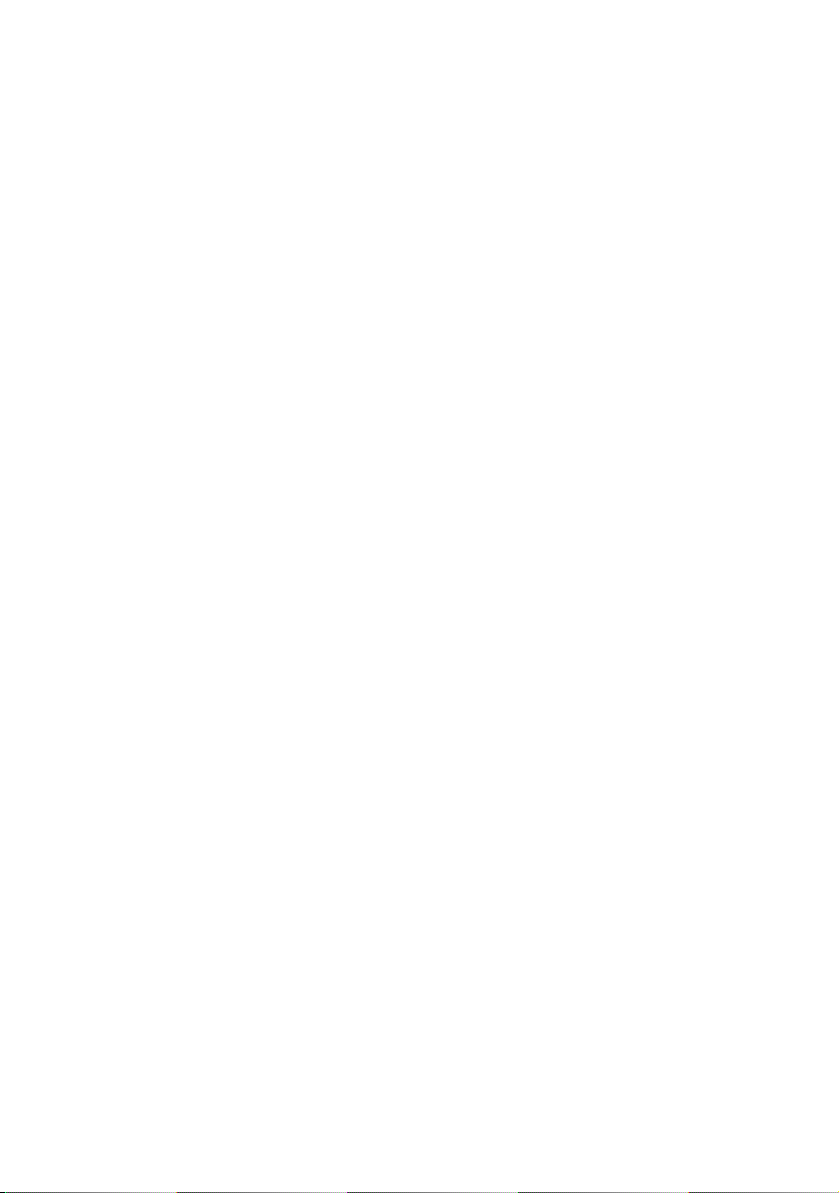
Dell M109S-projektor
Användarhandbok
Modell: M109S
www.dell.com | support.dell.com
Page 2
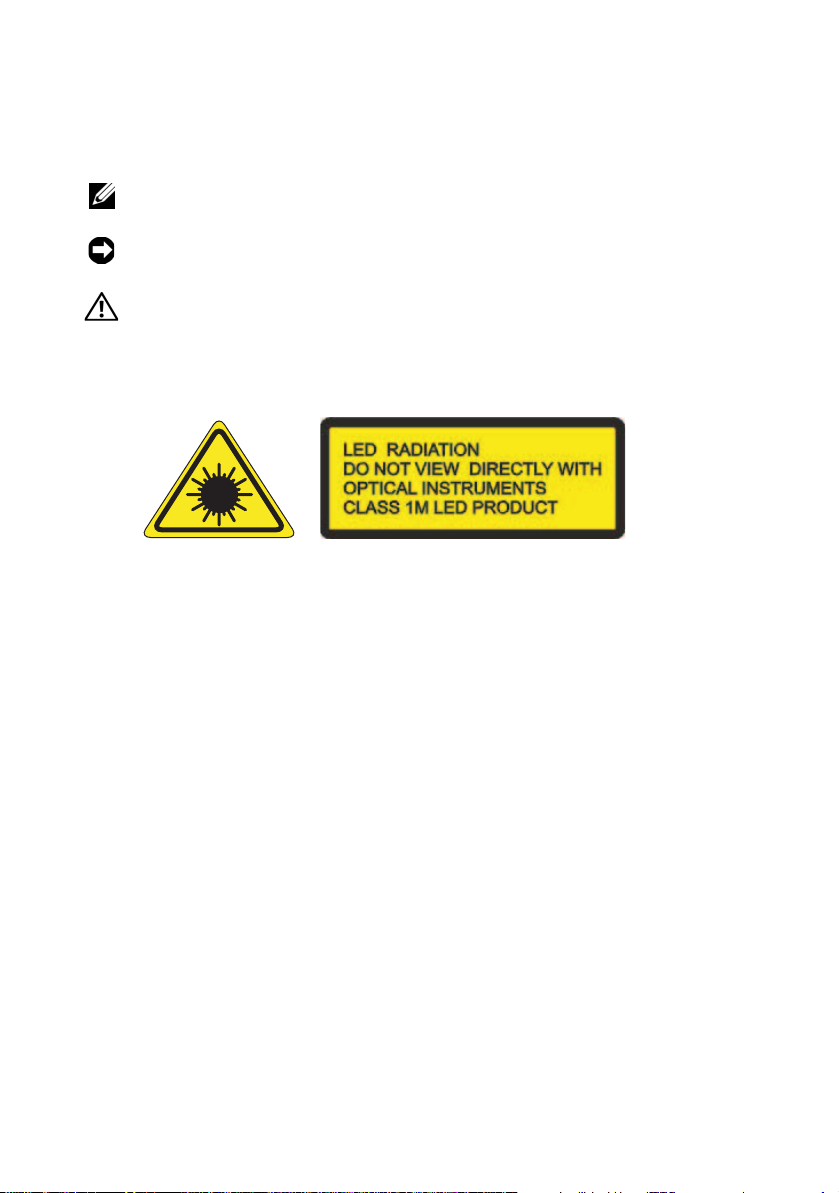
Noteringar, anmärkningar och varningar
OBS! En notering (OBS!) innehåller viktig information som kan hjälpa dig att få ut
mer av din projektor.
ANMÄRKNING: En anmärkning anger antingen risk för skada på maskinvara eller
förlust av data och förklarar hur du kan undvika problemet.
VARNING! En varning signalerar risk för skada på egendom eller person, eller
livsfara.
Complies with IEC 60825-1:1993+A11997+A2:2001 and EN 60825-1:
1994+A1:2002+A2:2001
RED: 634 nm, Green: 518nm, Blue: 456nm maximum: 5.38 mW
____________________
Informationen i det här dokumentet kan ändras utan föregående meddelande.
© 2008 Dell Inc. Med ensamrätt.
Återgivning av detta material i någon form utan skriftligt tillstånd från Dell Inc. är strängt förbjuden.
Varumärken som används i denna text: Dell och DELL-logotypen är varumärken som tillhör Dell
Inc. ; DLP och DLP
INCORPORATED; Microsoft och Windows är antingen varumärken eller registrerade varumärken
som tillhör Microsoft Corporation i USA och/eller andra länder.
Övriga varumärken kan användas i dokumentet som hänvisning till antingen de enheter som gör
anspråk på varumärkena eller deras produkter. Dell Inc. frånsäger sig allt ägarintresse av andra
varumärken än sina egna.
®
-logotypen är varumärken som tillhör TEXAS INSTRUMENTS
Modell M109S
Augusti 2008 Rev. A00
Page 3
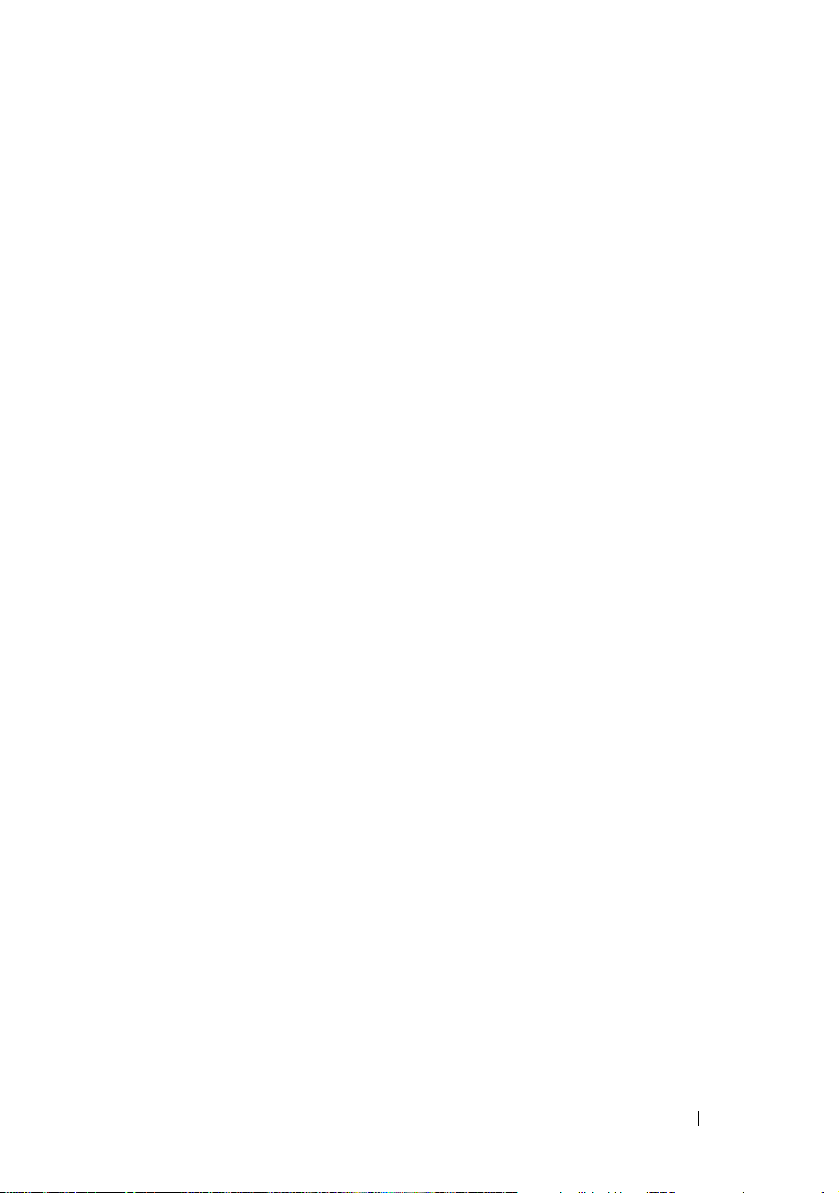
Innehåll
1 Din Dell™-projektor . . . . . . . . . . . . . . . . . 5
2 Ansluta projektorn . . . . . . . . . . . . . . . . . . 7
Ansluta en dator . . . . . . . . . . . . . . . . . . . . . . 8
Om projektorn . . . . . . . . . . . . . . . . . . . . 6
Ansluta en dator med en VGA-kabel
. . . . . . . . . 8
Ansluta en DVD-spelare
Ansluta en DVD-spelare med en kompositkabel
. . . . . . . . . . . . . . . . . . 9
. . 9
3 Använda projektorn . . . . . . . . . . . . . . . . . 11
Aktivera projektorn . . . . . . . . . . . . . . . . . . . 11
Stänga av projektorn
Justera projektorns fokus
Justera projektorns bildstorlek
Använda kontrollpanelen
Använda skärmmenyn
Huvudmeny
AUTOJUSTERING
INGÅNGSKÄLLA
BILD (i PC-läge)
BILD (i videoläge)
. . . . . . . . . . . . . . . . . . 11
. . . . . . . . . . . . . . . . 12
. . . . . . . . . . . . . 13
. . . . . . . . . . . . . . . . 14
. . . . . . . . . . . . . . . . . . 16
. . . . . . . . . . . . . . . . . . . . . 16
. . . . . . . . . . . . . . . . . 16
. . . . . . . . . . . . . . . . . . 16
. . . . . . . . . . . . . . . . . . 17
. . . . . . . . . . . . . . . . . 18
Innehåll 3
Page 4
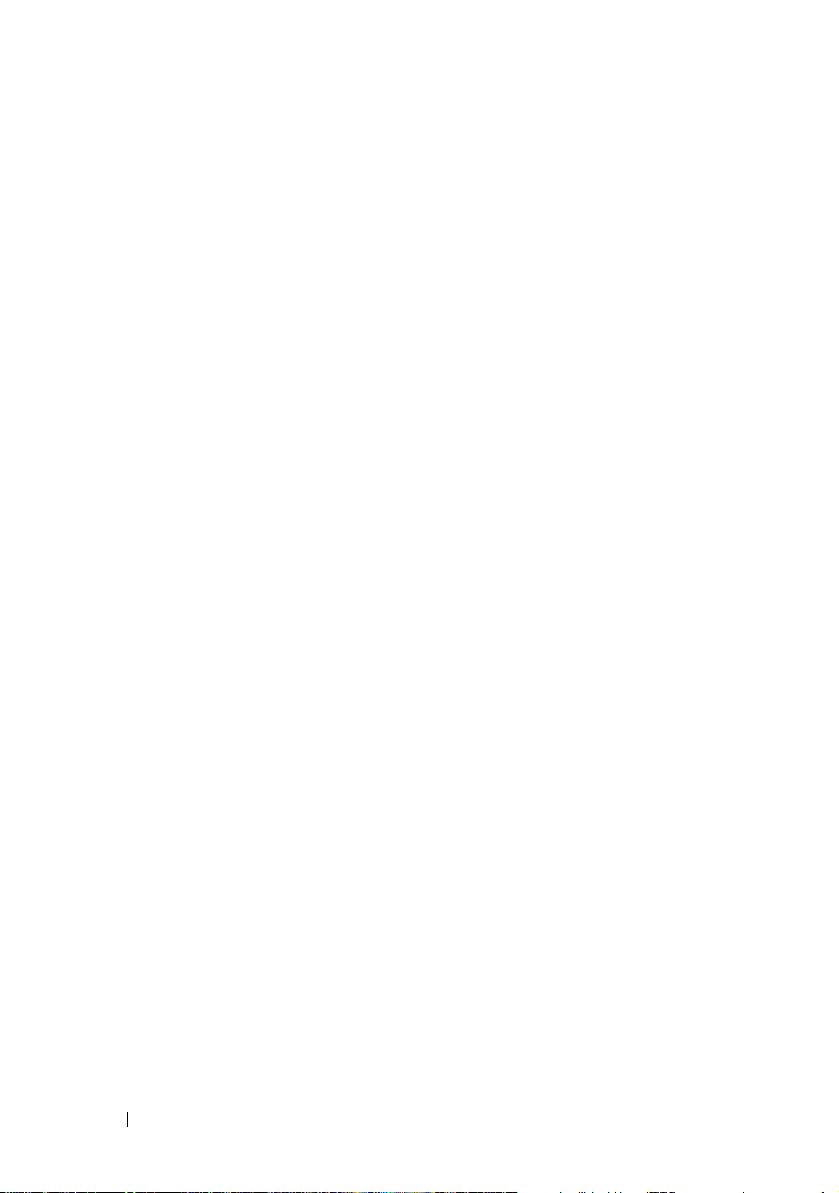
VISA (i PC-läge) . . . . . . . . . . . . . . . . . . 19
VISA (i videoläge)
INSTÄLLNING
ÖVRIGT
. . . . . . . . . . . . . . . . . . . . . . . 22
. . . . . . . . . . . . . . . . . 20
. . . . . . . . . . . . . . . . . . . 20
4 Felsökning av projektorn . . . . . . . . . . . . . 23
5 Tekniska specifikationer
6 Kontakta Dell™
7 Bilaga: Ordlista
. . . . . . . . . . . . . . . . . . . . 27
. . . . . . . . . . . . . . . . . . . . 29
. . . . . . . . . . . . . 25
4 Innehåll
Page 5

Din Dell™-projektor
Din projektor levereras med de tillbehör som visas nedan. Kontrollera att alla tillbehör
finns med och kontakta Dell om någonting saknas.
Förpackningens innehåll
Multianslutningskabel
Nätadapter
Användarhandbok och
dokumentation
Nätsladd
Fodral
Din Dell™-projektor 5
Page 6
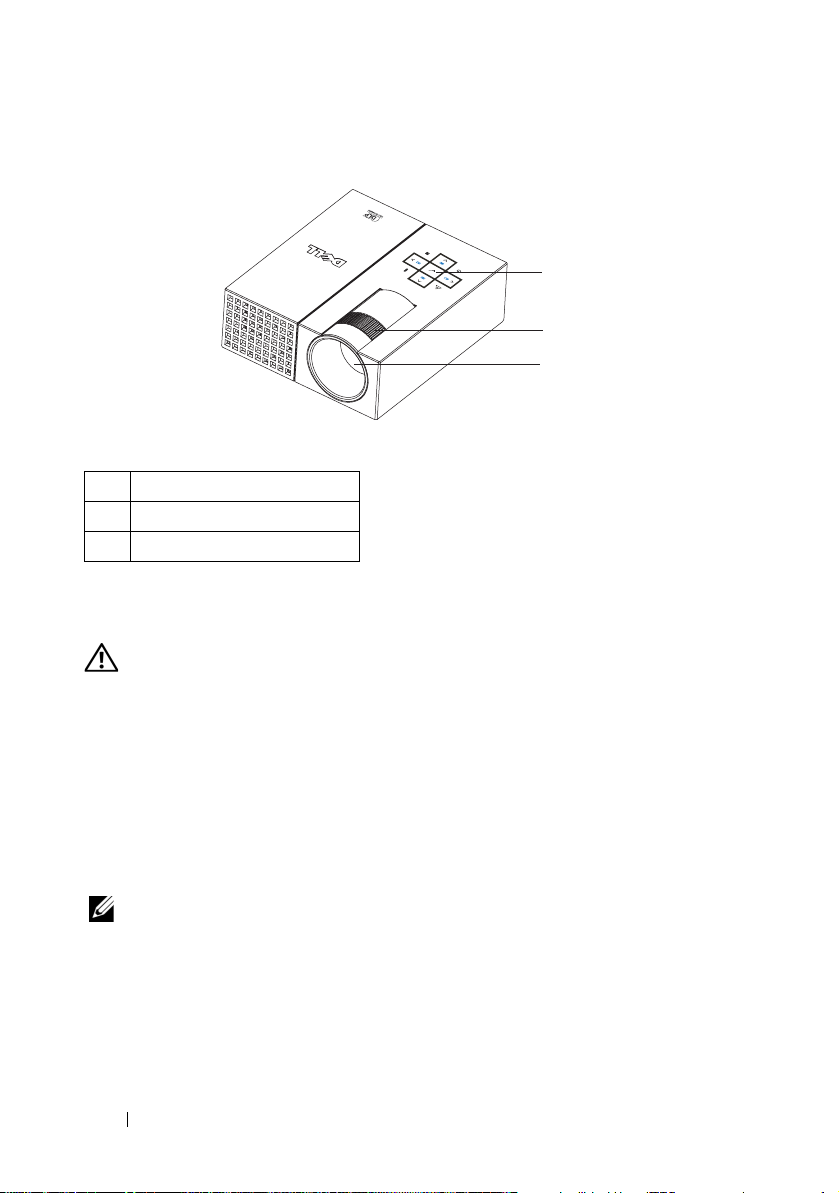
Om projektorn
1
2
3
1 Kontrollpanel
2 Fokusring
3 Lins
VARNING! Säkerhetsanvisningar
1
Använd inte projektorn i närheten av apparater som alstrar mycket värme.
2
Använd inte projektorn på platser där det finns mycket damm. Dammet kan orsaka
systemfel och projektorn kommer då att automatiskt stängas av.
3
Se till att projektorn är placerad på en plats med bra ventilation.
4
Blockera inte ventilspringor och andra öppningar på projektorn.
5
Se till att projektorn används i rätt omgivningstemperatur (mellan 5oC och 35oC).
OBS! Mer information finns i Produktinformationsguiden som levereras
tillsammans med din projektor.
6 Din Dell™-projektor
Page 7
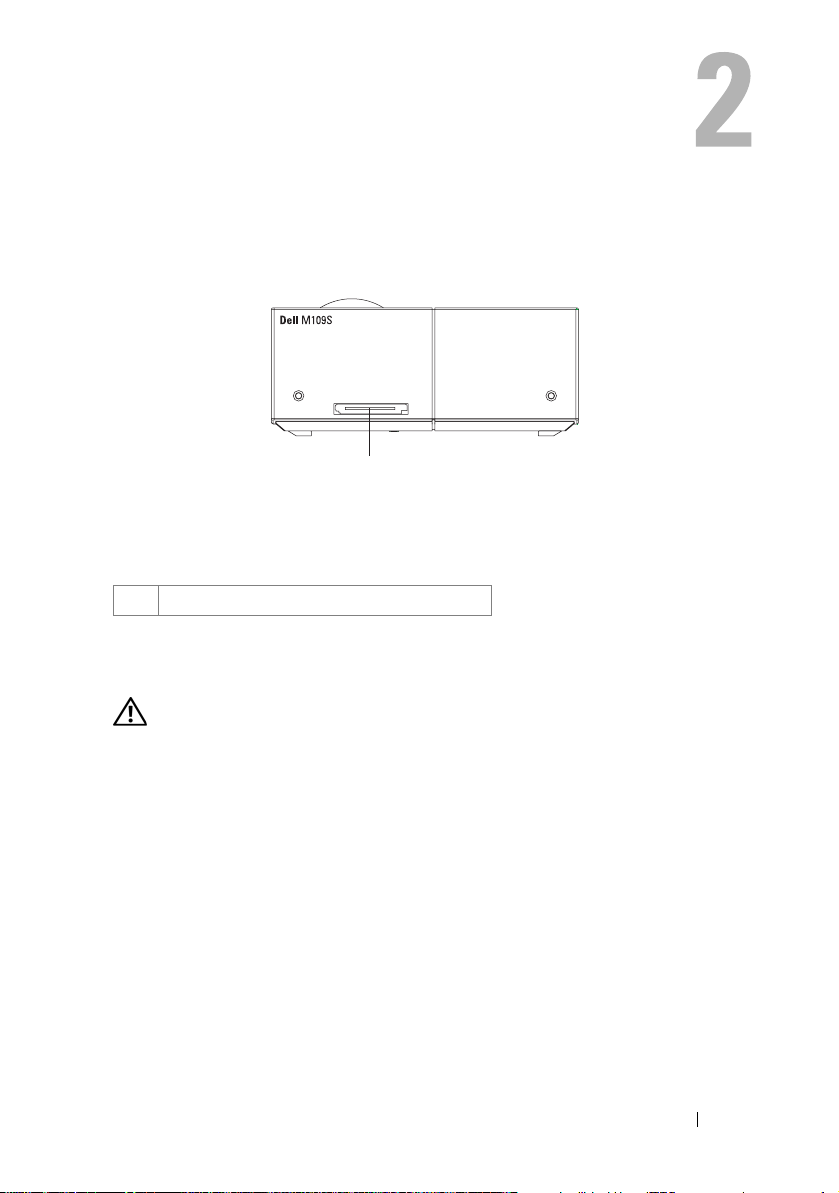
Ansluta projektorn
1
1 Multianslutningsport
VARNING! Följ säkerhetsinstruktionerna som beskrivs på sidan 6 innan du börjar
med det här avsnittet.
Ansluta projektorn 7
Page 8
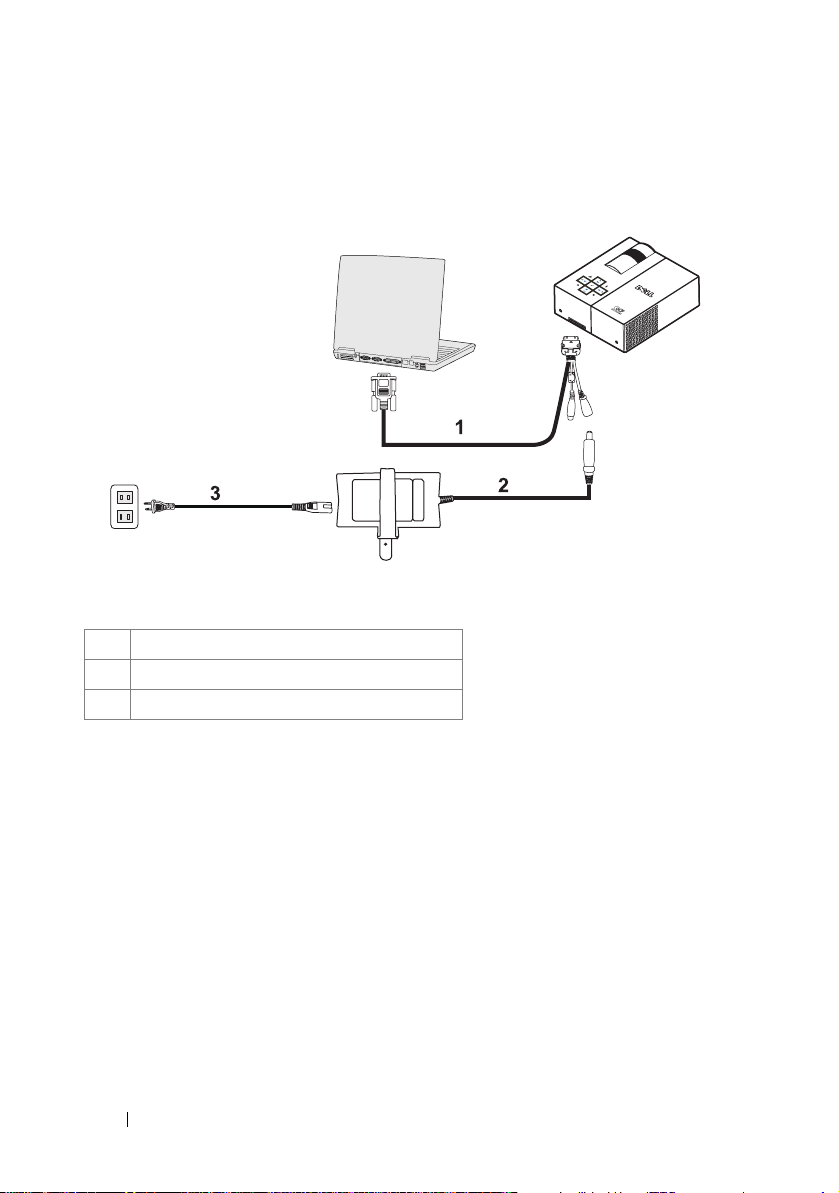
Ansluta en dator
Ansluta en dator med en VGA-kabel
1 Multianslutningskabel
2 Nätadapter
3 Nätsladd
8 Ansluta projektorn
Page 9
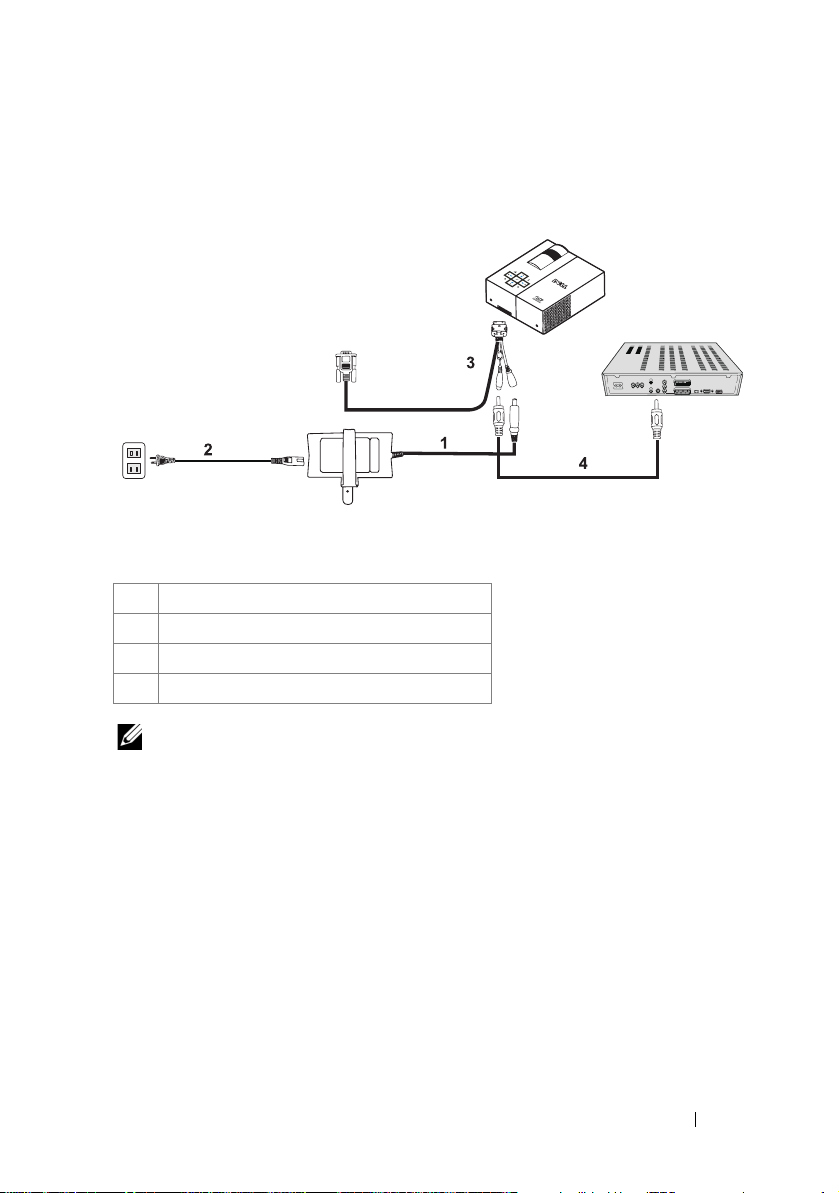
Ansluta en DVD-spelare
Ansluta en DVD-spelare med en kompositkabel
1 Nätadapter
2 Nätsladd
3 Multianslutningskabel
4 Kompositvideokabel
OBS! Kompositvideokabeln tillhandahålls inte av Dell.
Ansluta projektorn 9
Page 10
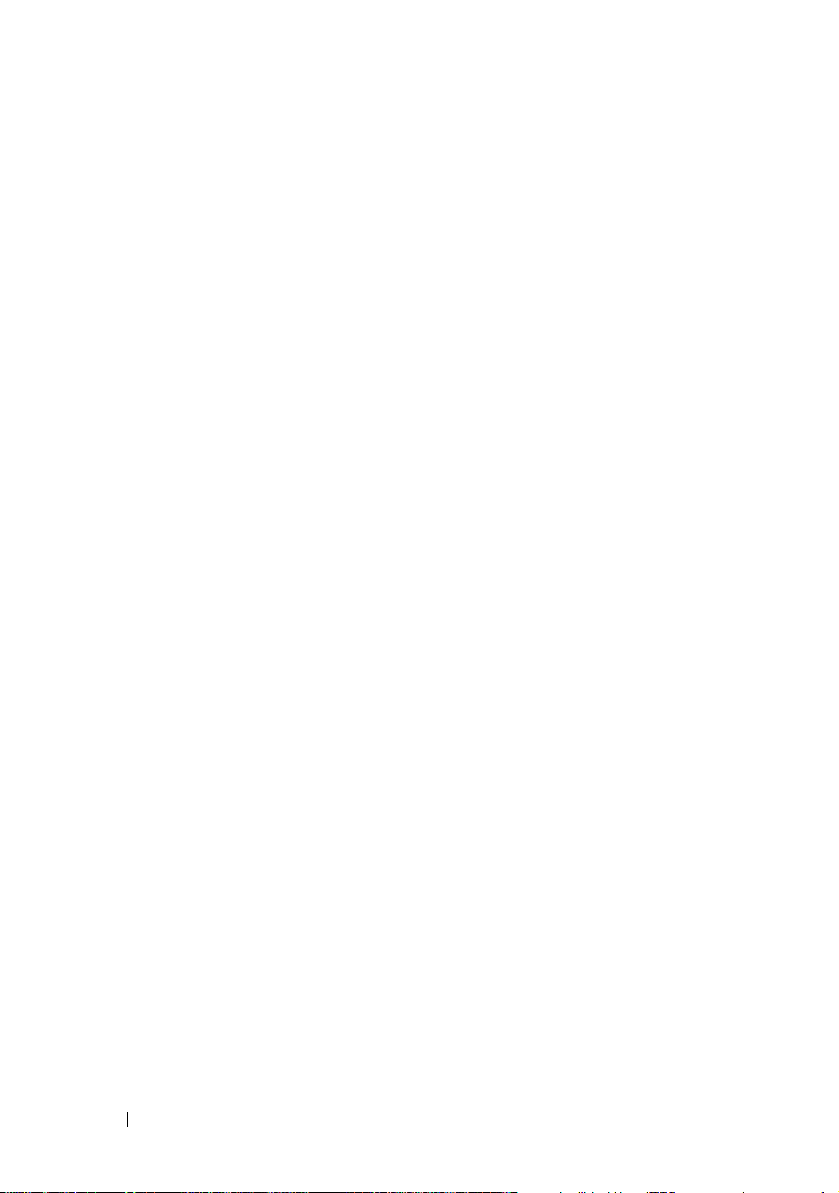
10 Ansluta projektorn
Page 11
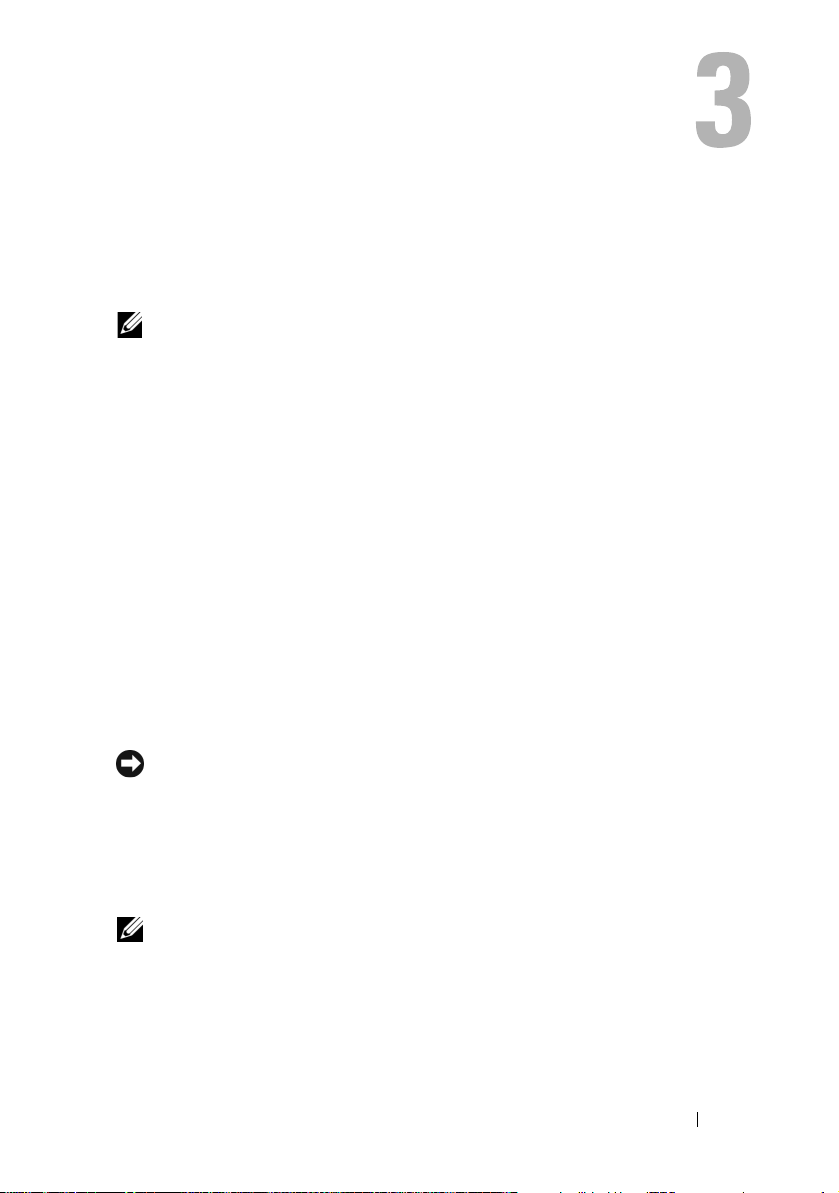
Använda projektorn
Aktivera projektorn
OBS! Slå på projektorn innan du slår på källan. Strömknappens lampa blinkar blått
tills du trycker på den.
1
Sätt i multianslutningskabeln i projektorn.
2
Anslut multianslutningskabeln med nätsladden och med eventuell ingångskabel. Mer
information om hur du ansluter projektorn finns i avsnittet "Ansluta projektorn" på
sidan 7.
3
Tryck på
veta hur du hittar
4
Slå på källan (dator, DVD-spelare osv.). Projektorn känner automatiskt av källan.
5
Dell-logotypen visas i tio sekunder när projektorn aktiveras.
Kontrollera att alla kablar är ordentligt anslutna om meddelandet "Söker efter signal..."
visas på skärmen.
Om flera källor är anslutna till projektorn trycker du på knappen Källa på
kontrollpanelen och väljer den källa som du vill använda.
Stänga av projektorn
1
Tryck på
2
Tryck på
3
Koppla bort nätadaptern från multianslutningskabeln.
4
Dra ur multianslutningskabeln från projektorn.
strömknappen
ANMÄRKNING: Stäng av projektorn enligt beskrivningen nedan och dra sedan ur
alla sladdar.
strömknappen
strömknappen
(se avsnittet "Använda kontrollpanelen" på sidan 14 om du vill
strömknappen
.
igen. Kylfläktarna fortsätter i tio sekunder innan de stängs av.
).
OBS! Om du trycker på strömknappen när projektorn är aktiverad visas
meddelandet "Tryck på strömknappen för att stänga av projektorn" på skärmen.
Tryck på menyknappen på kontrollpanelen om du vill ta bort meddelandet eller
vänta – meddelandet försvinner automatiskt efter 30 sekunder.
Använda projektorn 11
Page 12

Justera projektorns fokus
1
Vrid på fokusringen tills bilden är tydlig. Projektorns fokus ligger mellan 60 cm och
240 cm (23,6 tum och 94,5 tum).
2
Flytta projektorn framåt eller bakåt för att zooma in och ut.
1
1 Fokusring
12 Använda projektorn
Page 13

Justera projektorns bildstorlek
Projector to screen distance
60"(152.4cm)
40"(101.6cm)
25"(63.5cm)
15 "(38.1cm)
Skärm
(diagonalt)
Skärmstorlek
Avstån d
94.5"(240cm)
38,1 cm (15 tum) 63,5 cm (25 tum) 101,6 cm (40 tum) 152,4 cm (60 tum)
Ty pi s k
12,3 tum x 8,6 tum 20,5 tum x 14,3 tum 32,8 tum x 22,9 tum 49,2 tum x 34,4 tum
Ty pi s k
(BxH)
31,2 cm x 21,8 cm 52,0 cm x 36,4 cm 83,3 cm x 58,2 cm 124,9 cm x 87,3 cm
60 cm (23,6 tum) 100 cm (39,4 tum) 160 cm (63,0 tum) 240 cm (94,5 tum)
63.0"(160cm)
*Det här diagrammet avses endast som användarinformation.
39.4"(100cm)
23.6"(60cm)
Använda projektorn 13
Page 14

Använda kontrollpanelen
5
4
3
2
1
9
8
7
6
1 Varningslampa Om varningslampan blinkar gult har en av fläktarna
slutat att fungera. Projektorn stängs då av
automatiskt. Kontakta Dell™ om problemet
kvarstår.
2 Upp /
Keystone-justering
3 Temperaturlampa Om lampan lyser gult fungerar inte ventilationen
Tryck för att välja skärmalternativ.
Tryck för att justera bildförvrängning orsakad av
projektorns lutning. (±20 grader)
som den ska eller så ligger temperaturen över 35
Projektorn stängs då av automatiskt. Kontrollera att
ventilationen fungerar som den ska och att den
omgivande temperaturen inte är för hög. Kontakta
Dell™ om problemet kvarstår.
o
C.
14 Använda projektorn
Page 15

4 Höger / Autojustering Tryck för att justera skärminställning.
Tryck för att synkronisera projektorn med
ingångskällan. Autojustering fungerar inte om
skärmmenyn visas.
5 Meny Tryck för att öppna skärmmenyn. Använd
pilknapparna och menyknappen för att navigera
i skärmmenyn.
6 Ned / Keystone-
justering
7 Strömknapp Slår på och stänger av projektorn. Mer information
8 Vänster / Källa Tryck för att justera skärminställning.
9 Enter Tryck för att bekräfta menyvalet.
Tryck för att välja skärmalternativ.
Tryck för att justera bildförvrängning orsakad av
projektorns lutning. (±20 grader).
finns i "Aktivera projektorn" på sidan 11 och
"Stänga av projektorn" på sidan 11.
Tryck för att välja mellan analog RGB-källa och
kompositkälla när flera källor är anslutna till
projektorn.
Använda projektorn 15
Page 16

Använda skärmmenyn
Projektorn har en skärmmeny som finns på flera språk och som kan visas med
eller utan en ingångskälla ansluten.
Använd knapparna och på kontrollpanelen för att navigera mellan
flikarna på skärmens huvudmeny. Tryck på Enter på kontrollpanelen för att
välja en undermeny.
Tryck på eller på kontrollpanelen för att välja ett alternativ. När ett
alternativ väljs ändras dess färg till mörkblått. Använd knapparna och
på kontrollpanelen för att justera inställningarna.
Gå till fliken Bakåt och tryck på Enter på kontrollpanelen för att gå tillbaka till
Huvudmenyn.
Gå till fliken AVSLUTA och tryck på Enter eller tryck direkt på menyknappen
på kontrollpanelen för att stänga skärmmenyn.
Huvudmeny
AUTOJUSTERING
Autojustering justerar automatiskt
projektorns Frekvens och Spårning i PC-läge.
När autojusteringen pågår visas meddelandet
"Autojustering pågår..." på skärmen.
INGÅNGSKÄLLA
I menyn Ingångskälla kan du välja projektorns ingångskälla.
A
UTOKÄLLA—Välj På (standard) för automatisk
avkänning av tillgängliga ingångskällor. Om du trycker
på knappen Källa när projektorn är på, hittar den
automatiskt nästa tillgängliga ingångskälla. Välj Av för
att låsa den aktuella ingångskällan. Om du trycker på
knappen Källa när Autokälla är inställt på Av kan du manuellt välja ingångskälla.
VGA—Tryck på Enter för att hitta en VGA-signal.
OMPOSIT—Tryck på Enter för att hitta en kompositvideosignal.
K
16 Använda projektorn
Page 17

BILD (i PC-läge)
På menyn Bild kan du justera visningsinställningarna för projektorn. På menyn Bild
finns följande alternativ:
V
IDEOLÄGE—Ger dig möjlighet att optimera projektorns visningsläge: PC, Ljust, sRGB
(ger mer korrekt färgåtergivning), Film och Anpassad (välj dina egna inställningar).
Om du ändrar inställningarna för Mättnad eller Degamma väljs automatiskt läget
Anpassad.
OBS! Om du ändrar inställningarna för Mättnad eller Degamma väljs automatiskt
läget Anpassad.
L
JUSSTYRKA—Använd och för att justera bildens ljusstyrka.
ONTRAST—Använd och för att justera skärmens kontrast.
K
M
ÄTTNAD—Välj 0 för maximal färgåtergivning eller 10 för maximal ljusstyrka.
EGAMMA—Välj mellan 4 förinställda värden (1, 2, 3, 4) för att ändra skärmens
D
färgutförande.
F
ÄRGTEMP.—Ändrar färgtemperaturen. Skärmen ser kallare ut vid högre
färgtemperaturer och varmare vid lägre färgtemperaturer. Om du ändrar
inställningarna i menyn Färgjustering så aktiveras läget Anpassad. Värdena sparas i
läget Anpassad.
ÄRGJUSTERING—Justerar färgerna röd, grön och blå manuellt.
F
IGNALTYP—Välj signaltyp manuellt mellan Auto, RGB, YCbCr och YPbPr.
S
Använda projektorn 17
Page 18

BILD (i videoläge)
I menyn Bild kan du justera visningsinställningarna för projektorn. I menyn Bild finns
följande alternativ:
IDEOLÄGE—Ger dig möjlighet att optimera projektorns visningsläge: PC, Ljust, sRGB
V
(ger mer korrekt färgåtergivning), Film och Anpassad (välj dina egna inställningar).
Om du ändrar inställningarna för Mättnad eller Degamma väljs automatiskt läget
Anpassad.
OBS! Om du ändrar inställningarna för Mättnad eller Degamma väljs automatiskt
läget Anpassad.
L
JUSSTYRKA—Använd och för att justera bildens ljusstyrka.
ONTRAST—Använd och för att justera skärmens kontrast.
K
ÄTTNAD—Låter dig ändra videokällan från svartvitt till fullmättad färg. Tryck för
M
att minska färgmängden i bilden och för att öka färgmängden i bilden.
S
KÄRPA—Tryck på om du vill minska skärpan och om du vill öka skärpan.
YANS—Tryck på för att öka den gröna färgen i bilden och för att öka den röda
N
färgen i bilden (endast valbart för NTSC).
M
ÄTTNAD—Välj 0 för maximal färgåtergivning eller 10 för maximal ljusstyrka.
EGAMMA—Välj mellan 4 förinställda värden (1, 2, 3, 4) för att ändra skärmens
D
färgutförande.
F
ÄRGTEMP—Ändrar färgtemperaturen. Skärmen ser kallare ut vid högre
färgtemperaturer och varmare vid lägre färgtemperaturer. Om du ändrar
inställningarna i menyn Färgjustering så aktiveras läget Anpassad. Värdena sparas
i läget Anpassad.
ÄRGJUSTERING—Justerar färgerna röd, grön och blå manuellt.
F
IGNALTYP—Välj signaltyp manuellt mellan Auto, RGB, YCbCr och YPbPr.
S
18 Använda projektorn
Page 19

VISA (i PC-läge)
På menyn Visa kan du justera visningsinställningarna för projektorn. På menyn Visa
finns följande alternativ:
ILDKVOT—Välj den bildkvot som du vill använda.
B
• 4:3 – Ingångskällan anpassas till skärmens storlek.
• Original – Ingångskällan anpassas till skärmens storlek samtidigt som
ingångskällans bildkvot behålls.
• Bred – Ingångskällan anpassas till skärmens bredd.
Välj Bred eller 4:3 om du använder något av följande:
– Datorupplösning högre än SVGA
– Komponentkabel (720p/1080i/1080p)
IGITAL ZOOM—Tryck på om du vill förstora en bild digitalt upp till fyra gånger på
D
projektionsskärmen och på om du vill förminska den förstorade bilden.
OOMNAVIGERING—Tryck på för att navigera på projektionsskärmen.
Z
H
ORISONT. POSITION—Tryck på om du vill flytta bilden till höger och på om du vill
flytta bilden till vänster.
ERTIKAL POSITION—Tryck på om du vill flytta bilden nedåt och på om du vill
V
flytta bilden uppåt.
F
REKVENS—Ger dig möjlighet att ändra visningens klockfrekvens så att den passar
frekvensen för datorns grafikkort. Om du ser ett vertikalt flimmer på skärmen och vill
reducera ränderna kan du använda kontrollen för Frekvens. Detta är endast en grov
justering.
PÅRNING—Synkroniserar visningssignalens fas med grafikkortet. Om bilden som visas
S
är ostadig eller flimrande kan du använda Spårning för att åtgärda det. Detta är en
finjustering.
Använda projektorn 19
Page 20

VISA (i videoläge)
På menyn Visa kan du justera visningsinställningarna för projektorn. På menyn Visa
finns följande alternativ:
B
ILDKVOT—Välj den bildkvot som du vill använda.
• 4:3 – Ingångskällan anpassas till skärmens storlek.
• Original – Ingångskällan anpassas till skärmens storlek samtidigt som
ingångskällans bildkvot behålls.
• Bred – Ingångskällan anpassas till skärmens bredd.
Välj Bred eller 4:3 om du använder något av följande:
– Datorupplösning högre än SVGA
– Komponentkabel (720p/1080i/1080p)
IGITAL ZOOM—Tryck på om du vill förstora en bild digitalt upp till fyra gånger på
D
projektionsskärmen och på om du vill förminska den förstorade bilden.
Z
OOMNAVIGERING—Tryck på för att navigera på projektionsskärmen.
INSTÄLLNING
Innehåller inställningar för Språk, Autokeystone, Keystone, Menyposition,
Menytransparens, Meny-timeout, Menylås, Lösenord och Ändra lösenord.
S
PRÅK—Välj språk för skärmmenyn.
20 Använda projektorn
Page 21

AUTOKEYSTONE—Autojusterar bildförvrängning orsakad av projektorns lutning.
K
EYSTONE—Justerar bildförvrängning orsakad av projektorns lutning.
ENYPOSITION—Låter dig välja skärmmenyns position på skärmen.
M
ENYTRANSPARENS—Ändrar transparens på skärmmenyns bakgrund.
M
ENY-TIMEOUT—Låter dig ställa in en tid för skärmmenyns timeout. Som standard
M
försvinner skärmmenyn efter 30 sekunders inaktivitet.
ENYLÅS—Välj På om du vill aktivera Menylås och dölja skärmmenyn. Välj Av om du
M
vill inaktivera Menylås och visa skärmmenyn.
OBS! Om skärmmenyn försvinner när du inaktiverar Menylås kan du hålla knappen
Meny på kontrollpanelen nedtryckt i 15 sekunder innan du inaktiverar funktionen.
ÖSENORD—Om lösenordsskyddet är aktiverat visas en skärm där du måste skriva in ditt
L
lösenord när nätsladden ansluts och projektorn slås på. Som standard är denna
funktion inaktiverad. Du kan aktivera den här funktionen i menyn för Lösenord.
Lösenordsskyddet kommer att aktiveras nästa gång du slår på projektorn. Om du
aktiverar den här funktionen kommer du att få ett meddelande om att skriva in
projektorns lösenord efter det att du har slagit på projektorn:
1
Skriva in lösenordet för första gången:
a
Gå till menyn
Inställning
, tryck på
Enter
och välj sedan
Lösenord
för att
aktivera
lösenordsinställningen.
b
När lösenordsfunktionen är aktiverad öppnas en skärm med siffror och bokstäver,
skriv in ett lösenord med fyra siffror eller bokstäver och tryck på knappen
c
Skriv in lösenordet igen för att bekräfta det.
d
Om lösenordet är rätt kan du fortsätta med att använda projektorns funktioner och
Enter
inställningar.
Använda projektorn 21
.
Page 22

2
Om du skrev in fel lösenord får du två nya chanser. Efter tre misslyckade försök stängs
projektorn av automatiskt.
OBS! Kontakta DELL™ eller annan kvalificerad servicepersonal om du glömmer
bort ditt lösenord.
3
Inaktivera lösenordsfunktionen genom att välja Av och skriva in lösenordet.
ÄNDRA LÖSENORD. Skriv in det första lösenordet och skriv sedan in det nya lösenordet
och bekräfta det nya lösenordet igen.
TRÖMSPARLÄGE. Välj På för att aktivera funktionen. Projektorn stängs av automatiskt
S
efter fem minuter.
ÖVRIGT
PROJEKTORINFO—Visar projektorns modellnamn, den aktuella ingångskällan och
projektorns serienummer (PPID#).
ESTMÖNSTER—Välj Av om du vill inaktivera funktionen. Välj 1 eller 2 om du vill
T
aktivera det inbyggda testmönstret för självtest av fokus och upplösning.
ABRIKSÅTERSTÄLLNING—Välj På om du vill återställa projektorn till
F
fabriksinställningarna. Även inställningar för datorkällor och videokällor kommer att
återställas.
22 Använda projektorn
Page 23

Felsökning av projektorn
Se tabellen nedan för tips på felsökning om du får problem med din projektor.
Kontakta Dell
Problem Möjlig lösning
Ingen bild visas på skärmen
Hela bilden visas inte eller
visas inte korrekt.
Din presentation visas inte
på skärmen
™
om problemet kvarstår. Läs mer på sidan 27.
• Kontrollera att den externa grafikporten är aktiverad.
Om du har en bärbar dator från Dell™ trycker du på
(Fn+F8). För andra datorer, se datorns
dokumentation.
• Kontrollera att alla kablar är ordentligt anslutna. Läs
mer på sidan 7.
• Kontrollera att kontakternas stift inte är böjda eller
trasiga.
•Använd
1
2
Om du får problem när du ändrar upplösningen eller
om bildskärmen låser sig kan du starta om datorn och
projektorn och all utrustning.
Om du inte använder en
datorns dokumentation.
Uppgradera drivrutinerna till datorns grafikkort
(videodrivrutinerna) till den senaste versionen och
försök igen med projektorn om problemet kvarstår.
Om du har en bärbar dator från Dell™ trycker du på
Testmönstret
Kontrollera att färgerna i testmönstret är korrekta.
Tryck på knappen
Om du använder en bärbar dator från Dell™ kan du
ställa in datorns upplösning till SVGA (800 x 600):
a
Högerklicka på en tom yta på skrivbordet i
Windows, klicka på
Inställningar
b
Kontrollera att upplösningen är 800 x 600
bildpunkter för den externa bildskärmsporten.
c
Tryck på (Fn+F8).
(Fn+F8)
Autojustera
.
.
på menyn
Egenskaper
bärbar dator från Dell™
Övrigt
.
på kontrollpanelen.
och sedan på fliken
, se
Felsökning av projektorn 23
Page 24

Problem (forts.) Möjlig lösning (forts.)
Bilden är ostadig eller
flimrande
Bilden flimrar med
vertikala ränder
Bildens färger visas inte
korrekt
Bilden är oskarp 1
Bilden är utsträckt vid
visning av en DVD-skiva
med 16:9-format
Temperaturlampan lyser
gult
Varningslampan blinkar
gult
Skärmmenyn visas inte på
skärmen
Justera Spårningen på undermenyn Visa på
skärmmenyn (endast PC-läge).
Justera Frekvensen på undermenyn Visa på
skärmmenyn (endast PC-läge).
• Om skärmen får fel signal från grafikkortet kan du
ställa in signaltypen till
skärmmenyn.
• Använd
Kontrollera att färgerna i testmönstret är korrekta.
Justera fokusringen på projektorlinsen.
2
Kontrollera att projektorskärmen är inom rätt avstånd
från projektorn (mellan 60 cm [23,6 tum] och 240 cm
[94,5 tum]).
Projektorn känner automatiskt av ingångssignalens
format. Med inställningen Original behålls bildkvoten
för den projicerade bilden i enlighet med
ingångssignalens format.
Om bilden fortfarande är utsträckt kan du ställa in
bildkvoten på menyn Visa på skärmmenyn.
Projektorn är överhettad. Den stängs då av
automatiskt. Slå på projektorn igen när den har blivit
svalare. Kontakta Dell
En fläkt i projektorn har slutat att fungera och
projektorn stängs av automatiskt. Kontakta Dell
problemet kvarstår.
Pröva med att hålla ned knappen Meny på
kontrollpanelen i 15 sekunder för att låsa upp
skärmmenyn. Kontrollera Menylåset på sidan 21.
Te st m ön s t re t
RGB
under fliken
på menyn
™
om problemet kvarstår.
Övrigt
.
Visa
på
™
om
24 Felsökning av projektorn
Page 25

Tekniska specifikationer
Ljusventil 0,45 tum SVGA DMD Typ Y
Ljusstyrka 50 ANSI Lumens (maximalt)
Kontrastkvot 800:1 Typisk (Full On/Full Off)
Uniformitet 80 % Typisk (Japansk standard - JBMA)
Ljuskälla R/G/B LED-modul
Antal bildpunkter 858 x 600
Visningsbara färger 16,7 miljoner färger
Lins F/2.0, f=17,67 mm fast lins
Skärmsstorlek 15 – 60 tum (diagonalt)
Projektionsavstånd 60 cm – 240 cm (23,6 - 94,5 tum)
Videokompatibilitet Kompatibel med NTSC, NTSC 4.43, PAL,
PAL-M, PAL-N, SECAM och HDTV (1080i,
720P, 576i/P, 480i/P)
Kompositvideo och komponentvideo
H. Frekvens 15 kHz – 100 kHz (Analogt)
V. Frekvens 43 Hz – 85 Hz (Analogt)
Strömtillförsel +19,5 V DC
Strömförbrukning 47 Watt (maximalt), <1 Watt i avstängt läge
Ljudnivå 32dB (A) (Normalt läge)
35dB (A) (Ljust läge)
Vikt 360 g (0,80 lbs)
Mått (B x H x D) Yttermått 92,5 x 104,6 x 37,1 mm ±1 mm
(3,64 x 4,12 x 1,46 tum ±0,04 tum)
I/O-anslutning 30-stifts multianslutningsport
Tekniska specifikationer 25
Page 26

Kompatibilitetsläge (analogt)
Upplösning
640 x 350 70,1 31,5
720 x 400 70,1 31,5
640 x 480 59,9 31,5
640 x 480 75 37,5
640 x 480 85 36
800 x 600 60,3 37,9
800 x 600 75 46,9
800 x 600 85,1 53,7
1024 x 768 60 48,4
1024 x 768 75 60
1024 x 768 85 68,7
1152 x 864 75 67,5
1280 x 1024 60 64
1280 x 1024 75 80
1280 x 1024 85 91,1
1440 x 900 60 55,5
V. Frekvens (Hz) H. Frekvens (KHz)
26 Tekniska specifikationer
Page 27

Kontakta Dell™
Ring 800-WWW-DELL (800-999-3355) om du är kund i USA.
OBS! Om du inte har en fungerande Internetanslutning kan du hitta
kontaktinformationen på ditt inköpskvitto, din paketavi eller din faktura, eller i Dells
produktkatalog.
Dell tillhandahåller flera online- och telefonbaserade support- och servicetjänster.
Tillgänglighet varierar beroende på land och produkt och vissa tjänster kanske inte är
tillgängliga i ditt område. För försäljning, teknisk support och kundtjänstärenden:
1
Besök
support.dell.com
2
Välj land eller region i rullistan för att välja land (
3
Klicka på
4
Välj den länk för service eller support som passar ditt ärende.
5
Välj vilken metod du vill använda för att kontakta Dell.
Kontakta oss
.
Choose A Country/Region
i menyn till vänster på sidan.
)
Kontakta Dell™ 27
Page 28

28 Kontakta Dell™
Page 29

Bilaga: Ordlista
ANSI Lumens – En standard för att mäta ljusstyrka. Den beräknas genom att man
delar in en bild som är en kvadratmeter i nio lika stora rektanglar och mäter lux (eller
ljusstyrkan) i mitten på varje rektangel och räknar ut genomsnittet för dessa nio
punkter.
Bildkvot – Den vanligaste bildkvoten är 4:3 (4 genom 3). Tidiga TV- och
datorbildsformat är i bildkvoten 4:3, vilket innebär att bildens bredd är 4/3 gånger
höjden.
Brännvidd – Avståndet från linsens yta till dess brännpunkt.
dB – decibel – En enhet som används för att uttrycka den relativa skillnaden i ström
eller intensitet, vanligen mellan två akustiska eller elektriska signaler, som motsvarar
tio gånger den enkla logaritmen av kvoten mellan de två nivåerna.
Diagonal skärm – En metod för att mäta storleken på en skärm eller en projicerad
bild. Mätningen sker från ett hörn till det motsatta hörnet. En 108 tum hög och 144
tum bred skärm har en diagonal på 180 tum. Denna dokumentation utgår från att de
diagonala måtten är för den traditionella 4:3-kvoten av en datorbild som för exemplet
ovan.
®
– Digital Light Processing – Reflekterande visningsteknik som utvecklats av
DLP
Texas Instruments, med små manipulerade speglar. Ljus passerar genom ett färgfilter
och skickas till DLP-speglar som arrangerar RGB-färgerna till en bild som projiceras på
skärmen, även känt som DMD.
DMD – Digital Micro-Mirror Device – Varje DMD består av tusentals lutande,
mikroskopiska speglar av aluminiumlegering som monterats på en dold magnetring.
Färgtemperatur – Färgutförandet av vitt ljus. Låg färgtemperatur ger varmare (mer
gult/rött) ljus medan hög färgtemperatur ger kallare (mer blått) ljus. Standardenheten
för färgtemperatur är Kelvin (K).
Frekvens – Repetitionshastigheten i cykler per sekund av elektriska signaler. Mäts i Hz
(Hertz).
Hz (Hertz) – Enhet för frekvens.
Keystonekorrigering – Funktion som korrigerar en projicerad bild som blivit
förvrängd (bred översida, smal undersida) som orsakats av en felaktig
projiceringsvinkel.
Komponentvideo – En metod för att leverera kvalitetsvideo i ett format som
innehåller den ursprungliga bildens alla komponenter. Dessa komponenter kallas för
luma och chroma och definieras som Y'Pb'Pr' för analoga komponenter och Y'Cb'Cr'
för digitals komponenter. Komponentvideo finns på DVD-spelare och projektorer.
Ordlista 29
Page 30

Kompositvideo – En videosignal som kombinerar luma (ljusstyrka), chroma (färg),
burst (färgreferens) och sync (horisontella och vertikala synkroniseringssignaler) till en
signalvågform som skickas över en enda ledare. Det finns tre typer av format – NTSC,
PAL och SECAM.
Komprimerad upplösning – Om ingångsbilderna är av högre upplösning än
projektorns upplösning anpassas bilden till projektorns upplösning. Komprimering i en
digital enhet leder till att viss bildinformation förloras.
Kontrastkvot – Spännvidden mellan ljus och mörka värden i en bild, eller
förhållandet mellan det maximala och minimala värdet. Det finns två metoder som
används av projektortillverkare för att mäta kvoten:
1
Full On/Off – mäter kvoten för ljuset från en helt vit bild (full on) och ljuset från en
helt svart (full off) bild.
2
ANSI – mäter ett mönster av 16 omväxlande svarta och vita rektanglar. Det
genomsnittliga ljuset från de vita rektanglarna delas med det genomsnittliga ljuset
från de svarta rektanglarna för att avgöra ANSI-kontrastkvoten.
Full On/Off-kontrasten är alltid högre än ANSI-kontrasten för samma projektor.
Ljusstyrka – Mängden ljus som avges från en skärm eller en projektionsskärm eller en
projektionsenhet. Projektorns ljusstyrka mäts med ANSI lumens.
Maximal bildstorlek – Den största bilden en projektor kan projicera i ett mörklagt
rum. Detta begränsas vanligtvis av den optiska brännpunkten.
Maximalt avstånd – Avståndet från vilket projektorn kan projicera en användbar
(tillräckligt ljus) bild på skärmen i ett helt mörklagt rum.
Minsta avstånd – Den närmaste positionen från vilken en projektor kan fokusera en
bild på en skärm.
NTSC – National Television Standards Committee. Nordamerikansk standard för
video och tv-sändningar, med ett videoformat på 525 linjer med 30 rutor per sekund.
PAL – Phase Alternating Line. En europeisk sändningsstandard för video och tvsändningar, med ett videoformat på 625 linjer med 25 rutor per sekund.
RGB – Röd, Grön, Blå – används vanligtvis för att beskriva de separata signalerna för
var och en av de tre färgerna.
SECAM – En fransk och internationell sändningsstandard för video och tv-sändningar.
Högre upplösning än NTSC.
SVGA – Super Video Graphics Array – 800 x 600 bildpunkter.
SXGA – Super Extended Graphics Array – 1280 x 1024 bildpunkter.
UXGA – Ultra Extended Graphics Array – 1600 x 1200 bildpunkter.
30 Ordlista
Page 31

VGA – Video Graphics Array – 640 x 480 bildpunkter.
XGA – Extra Video Graphics Array – 1024 x 768 bildpunkter.
Ordlista 31
Page 32

32 Ordlista
Page 33

Index
A
Ansluta projektorn
Ansluta med en
kompositkabel, 9
Kompositvideokabel, 9
Multianslutningskabel, 8
Nätadapter, 8
Nätsladd, 9
Anslutningsport
Multianslutningsport, 7
D
Dell
kontakta, 27
F
Felsökning, 23
kontakta Dell, 24
H
Huvudenhet
Fokusring, 6
Kontrollpanel, 6
Lins, 6
J
Justera projektorns fokus
Fokusring, 12
S
Skärmmeny, 16
AUTOJUSTERING, 16
BILD (i PC-läge), 17
BILD (i videoläge), 18
Huvudmeny, 16
INGÅNGSKÄLLA, 16
INSTÄLLNING, 20
ÖVRIGT, 22
VISA (i PC-läge), 19
VISA (i videoläge), 20
Slå på och stänga av projektorn
Slå på projektorn, 11
Slå stänga av projektorn, 11
support
kontakta Dell, 27
T
Tekniska specifikationer
Antal bildpunkter, 25
H. Frekvens, 25
I/O-anslutning, 25
Kontrastkvot, 25
Lins, 25
Ljudnivå, 25
Ljuskälla, 25
Ljusstyrka, 25
Ljusventil, 25
Mått, 25
Projektionsavstånd, 25
Skärmsstorlek, 25
Strömförbrukning, 25
Index 33
Page 34

Strömtillförsel, 25
Uniformitet, 25
V. Frekvens, 25
Videokompatibilitet, 25
Vikt, 25
Visningsbara färger, 25
34 Index
